Índice de Contenidos
Como puedes hacer un horario semanal en Excel
Es posible hacer un horario semanal en Excel . Y lo puedes hacer en un breve periodo de tiempo.
Unos cuatro minutos a lo más tardar. Dos minutos si lo haces con el ejemplo que yo te escribo.
Resulta que hacer un horario semanal es lo que hace mucha gente que es multitarea. Es más fácil que usar la agenda. Puedes añadir, borrar cosas y modificarlas.
Además puedes añadir comentarios o fotografías.
Crea tu horario semanal
Para crear un horario semanal en Excel, abre tu documento de Excel.
Sitúate en la casilla c2.
Escribe Lunes.

A continuación, coloca el ratón en la parte inferior derecha de la casilla (en la esquina). Verás que el dibujo del ratón cambia de forma. Pasa de ser una flecha en color blanco a una en color negro.
Pulsa el botón derecho del ratón y arrastra el ratón hacia la derecha.verás que automáticamente, se empiezan a dibujar en la fila, el resto de los días de la semana. Sigue hasta el día que tu quieras.
Puedes hacer un horario semanal hasta el viernes o hasta el domingo.
Si no te convence empezar el lunes, puedes cambia el lunes por domingo.
Ya tienes tu horario de lunes a domingo. Vamos a por las horas.
Las horas del dia
Ahora coloca el ratón en la casilla B3.

Escribe la primera hora del día que quieras en tu horario semanal. En este caso yo he puesto para el ejemplo del horario semanal las 8:45. A continuación, coloca en ratón de nuevo en la parte inferior derecha de la casilla.
Verás que el ratón se vuelve a cambiar de forma.
Pulsa el botón derecho del ratón. Arrastra el ratón hacia abajo. Verás que automáticamente las horas se incrementan de una hora en una hora.
Cuando acabes, ya tienes configurado tu horario semanal. Más abajo, te explico como decorarlo.
Series en Excel
Esto que acabas de hacer con los días de las semana se llama hacer series en Excel. Con las horas exactamente lo mismo.
Las series normalmente se suelen hacer con números. Se escriben los dos primeros números y se arrastra el ratón hacia abajo, hacia arriba o hacia la derecha.
Puedes hacer series con números pares, números impares todos los que se te ocurran.
Añade elementos a tu horario semanal
Una vez tienes el cuadro de tu horario semanal realizado, lo que puedes hacer es añadir color o características varias.
Puedes añadir comentarios. Para añadir comentarios, pulsa el botón derecho del ratón en cualquier casilla.
Fíjate que tienes un menú que te indica comentario. Lo tienes en la imagen que hay abajo.
Cuando digo cualquier casilla, puede ser cualquier casilla de tu horario semanal. O fuera de él.
Ahora añadiremos bordes de color a las casillas de tu horario semanal.
Marca todas las casillas de tu horario semanal con el ratón. A continuación puedes emplear la herramienta bordes y sombreado.
Seleccionas el color. Seleccionas el tipo de borde. Ya tienes tu horario semanal completado.
Esta actividad la realiza mucha gente. ¿En cuánto tiempo la has hecho tú? ¿Porque no me lo comentas debajo de la entrada del blog?
Aprovecho el tema de los comentarios para decirte que si quieres saber 10 trucos para aumentar los comentarios en tu blog, los puedes encontrar en el enlace que había antes del blog de Leticia del Corral.
Yo a veces lo consigo…otras no tanto. A ver si te animas y me indicas en cuanto tiempo has tardado en hacer el horario semanal con tu hoja de Excel. También te debería funcionar en OpenOffice Calc y Google Drive.
¿Conoces 11 herramientas para controlar tus gastos y tu tiempo?
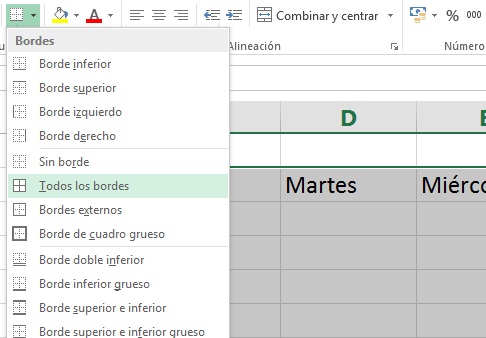
1 respuesta a «Como puedes hacer un horario semanal en Excel»
ha sido útil para refrescar el tema de las series en excel. Gracias! buen trabajo